Schnell in übergeordnete Verzeichnisse springen
Mac-Tipp: Finder-Navigation per Rechtsklick
Ein Tipp für Neueinsteiger und nicht ganz so versierte Mac-Nutzer: Per Rechtsklick (CTRL-Klick) auf die Titelleiste eines Finder-Fensters könnt ihr den Pfad zur aktuellen Datei anzeigen lassen und und den darüber liegenden Ordner oder ein sonstiges Verzeichnis in dieser Struktur direkt öffnen.
Da macOS in Programmen geöffnete Dateien in der Regel ebenfalls in eigenen Fenstern anzeigt, gilt dies auch für in einer Anwendung geöffnete Dateien. Dies kann besonders dann hilfreich sein, wenn ihr eine Datei per Doppelklick aus Mail oder einem Messenger heraus geöffnet und keinen Plan habt, wo das Original gespeichert wurde. Per Rechtsklick auf das Fenster könnt ihr schnell und einfach den Ordner öffnen, in dem sich die Datei befindet.
Dieser Artikel enthält Affiliate-Links. Wer darüber einkauft unterstützt uns mit einem Teil des unveränderten Kaufpreises. Was ist das?
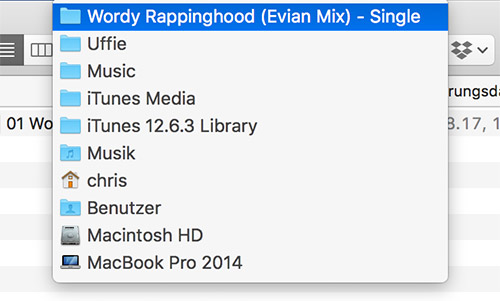
Dank, das wusste ich noch nicht, obwohl ich eigentlich ein power User bin.
Danke für solche Tipps !!!
Danke!
Funktioniert übrigens auch bei praktisch allen Anwendungen, die noch die „alte“ macOS Titelleiste haben. Also zum Beispiel iWork, Preview, Textedit, Script Editor, Quick Time Player, IINA etc. Bevor mit Yosemite die höhere Titelleiste eingeführt wurde, ging das z.B. auch mit Safari
Cmd + Pfeil nach oben geht auch
… und wenn man das Icon links daneben anklickt und festhält, kann man die Datei auch per Drag and Drop verschieben oder kopieren oder an ein Programm übergeben…
… und wenn man in einem Speichern- oder Öffnen-Dialog zu einem bestimmten Ordner navigieren möchte, dann genügt es, diesen Ordner oder eine darin befindliche Datei in den Dialog zu ziehen, falls der Ordner im Finder bereits geöffnet ist.